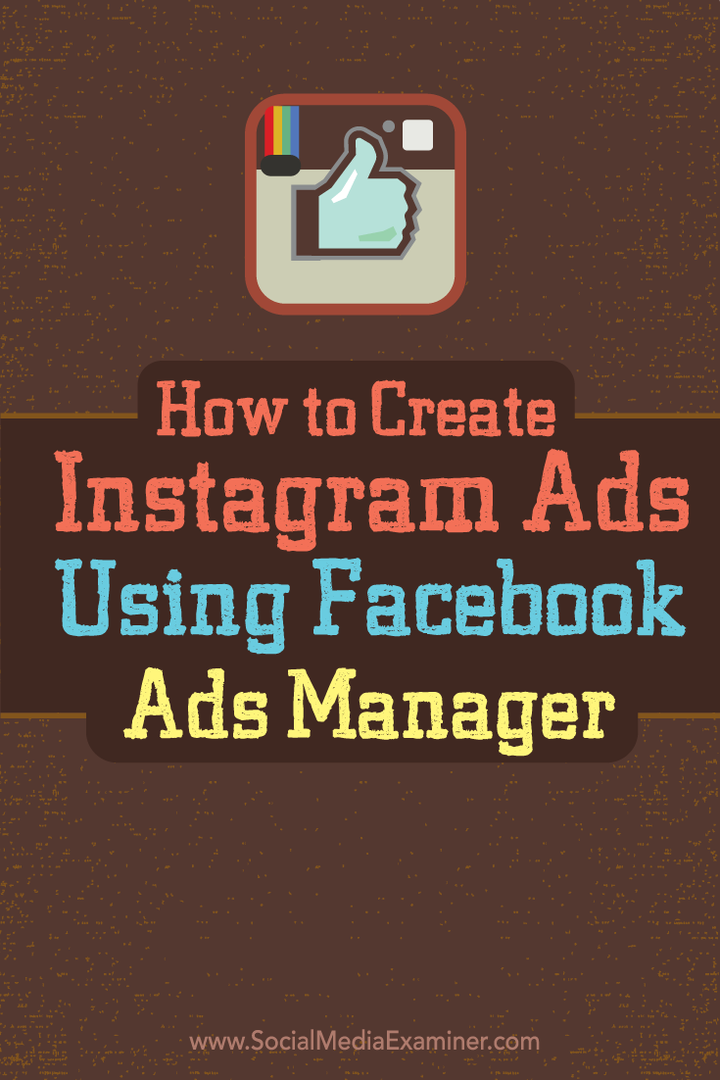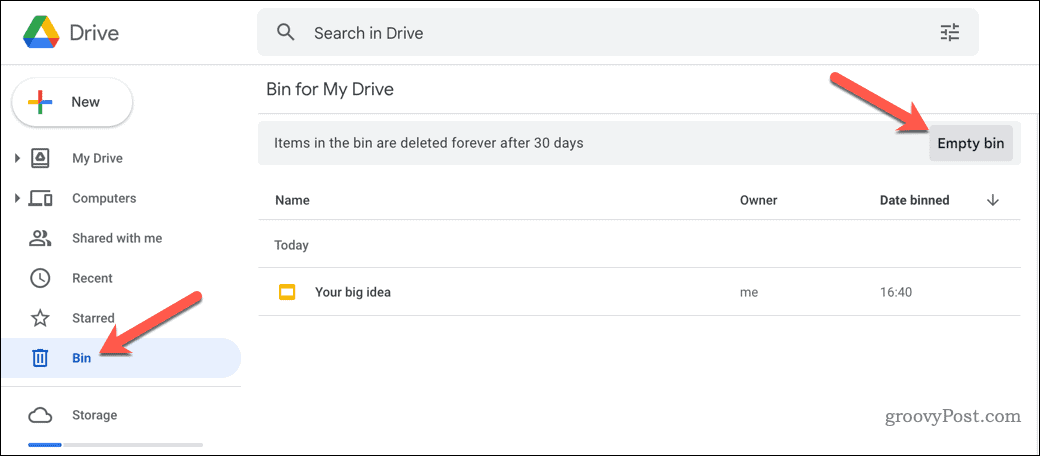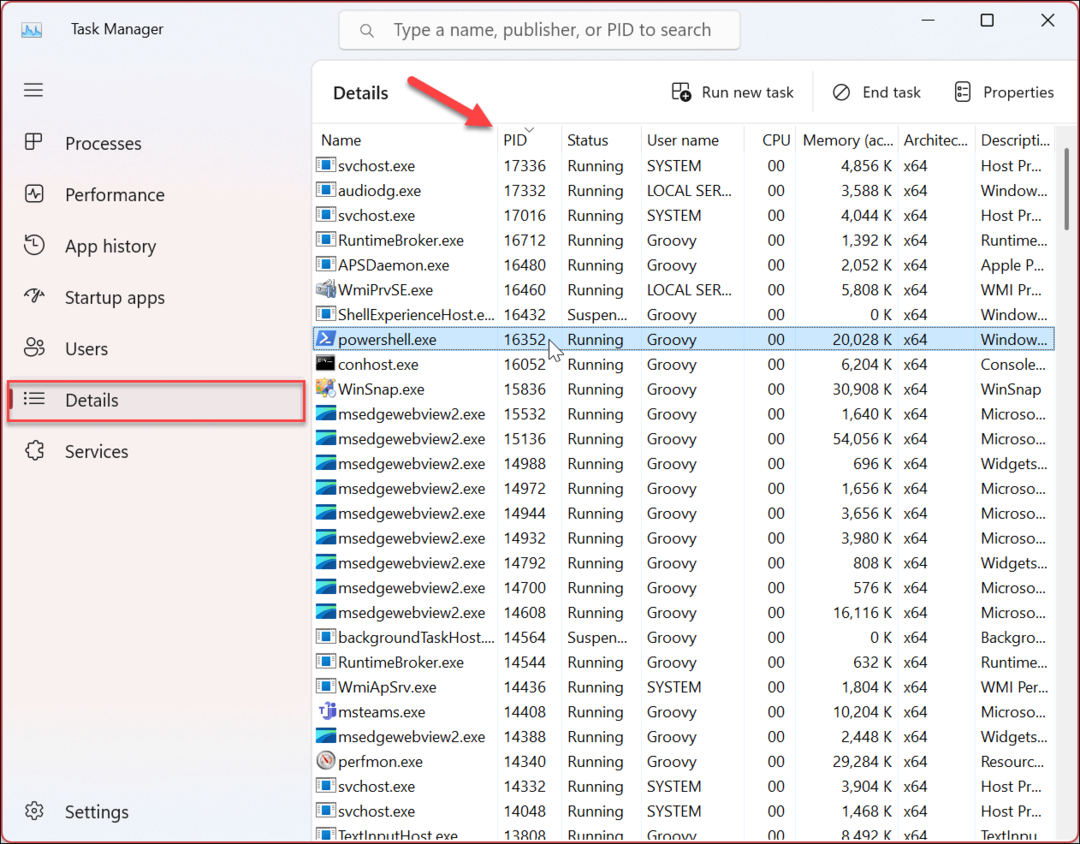Kako ustvariti Instagram oglase z uporabo Facebook Ads Manager: Social Media Examiner
Instagram Facebook Upravitelj Oglasov Instagram Oglasi / / September 26, 2020
 Bi radi prikazovali oglase v Instagramu?
Bi radi prikazovali oglase v Instagramu?
Bi raje uporabili Facebook Ads Manager namesto Power Editorja?
Zdaj, ko so oglasi Instagram na voljo večini oglaševalcev prek upravitelja oglasov Facebook, jih je lažje ustvariti kot kdaj koli prej.
V tej objavi bom delil, kako ustvarite Instagram oglas v Facebook Ads Manager, korak–avtor–korak.
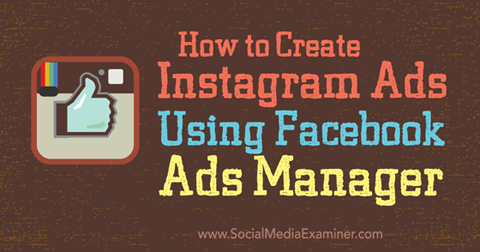
Že uporabljate Business Manager?
Če ste že povezali svojo Facebook stran, Instagram račun in Facebook oglaševalski račun prek Business Managerja, kot je opisano v prejšnji objavi dne ustvarjanje Instagram Ads z Power Editor, potem ste pripravljeni na ustvarjanje oglasov v Instagramu prek upravitelja oglasov.
Pojdi do Poslovodja in v meniju Business Settings se pomaknite do Ad Accounts. Potem kliknite povezavo do Ogled računa oglasov v upravitelju oglasov.
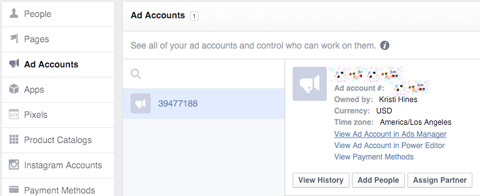
Na naslednjem zaslonu kliknite zeleni gumb Ustvari oglas
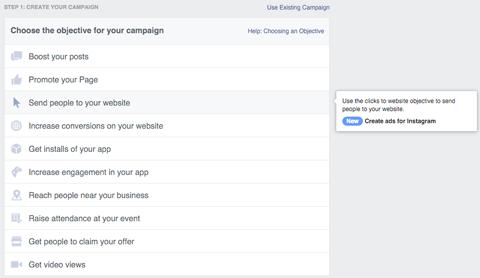
Od tu lahko pojdite na korak #1.
Ne uporabljate Business Managerja?
Tudi če s storitvijo Business Manager niste nastavili svoje Facebook strani, Instagram računa in Facebook oglaševalskega računa, lahko še vedno ustvarite Instagram oglase z Ads Managerjem.
Pojdi na Upravitelj oglasov in kliknite zeleni gumb Ustvari oglas zgoraj desno.
To vas bo pripeljalo do običajnega vmesnika Ads Manager, da boste ustvarili nov oglas. Ko ste tam, miškin kazalec premaknite nad cilje oglasov, da vidite, kateri vam bodo omogočili ustvarjanje oglasov v Instagramu, tako kot je prikazano zgoraj.
Od tu lahko pojdite na korak #1.
# 1: Izberite svoj cilj
Najprej izberite cilj, ki deluje z Instagramom. Trenutno lahko izbirajte “Pošljite ljudi na vaše spletno mesto,” “Povečajte število konverzij na svojem spletnem mestu,” “Zagotovite si namestitve aplikacije"In"Pridobite oglede videoposnetkov.”
Ko izberete svoj cilj, povejte Ads Managerju, kaj želite oglaševati, in kliknite Nadaljuj.
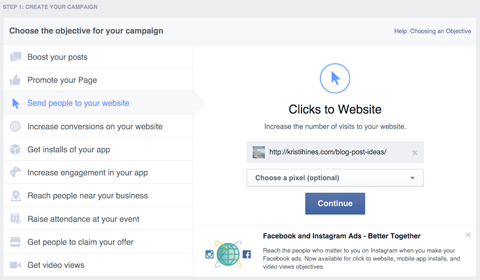
# 2: izberite svojo ciljno skupino
Nato Povejte upravitelju oglasov o ciljni skupini vašega oglasa. Če ste shranili ciljne skupine po meri, jih lahko vključite ali izključite v polje Ciljne skupine po meri na vrhu. V nasprotnem primeru nastavite ciljno skupino oglasov z uporabo demografskih podatkov, prikazanih spodaj.
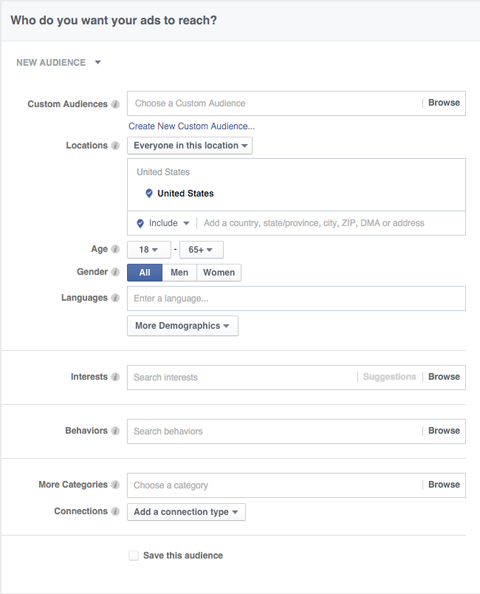
Kliknite gumb Več demografskih podatkov, da razkrijete še več možnosti ciljanja.
3. nastavite proračun in razpored oglasov
Ko izberete ciljno skupino oglasov, nastavite proračun in urnik, kdaj želite, da se prikazuje.
Facebook ponuja priporočila za strategije ponudb z posebne cilje oglasa. Cilji oglasov, ki so na voljo za oglase v Instagramu, so naslednji in veljajo za območja, obrobljena z rdečo na spodnji sliki.
Oglejte si YouTube Marketing Training - Online!

Želite izboljšati svoje sodelovanje in prodajo z YouTubom? Nato se pridružite največjemu in najboljšemu srečanju strokovnjakov za trženje na YouTubu, ki delijo svoje preizkušene strategije. Prejeli boste podrobna navodila v živo, osredotočena na YouTubova strategija, ustvarjanje videoposnetkov in oglasi v YouTubu. Pri uvajanju strategij, ki prinašajo dokazane rezultate, postanite YouTubov marketinški junak za svoje podjetje in stranke. To je spletni trening v živo vaših prijateljev pri Social Media Examiner.
KLIKNITE TUKAJ ZA PODROBNOSTI - RAZPRODAJA SE KONČA 22. SEPTEMBRA!- Pošiljanje ljudi na vaše spletno mesto: optimizirajte za klike povezav, zaračunajte jim klike povezave (CPC).
- Povečajte število konverzij na svojem spletnem mestu: optimizirajte za konverzije, zaračunajte vam prikaze.
- Pridobite namestitve aplikacije: optimizirajte za namestitve aplikacije in zaračunajte prikaze.
- Pridobite oglede videoposnetkov: optimizirajte za oglede videoposnetkov, zaračunajte si prikaze
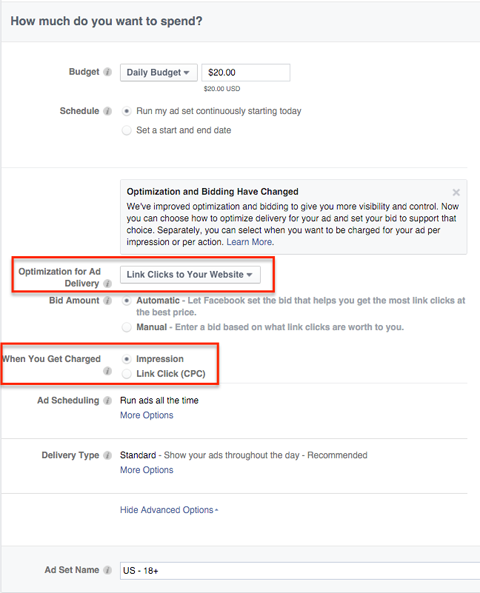
Morda boste želeli preizkusite, da vidite, katera strategija optimizacije in oblikovanja cen najbolje deluje za cilje vaše oglaševalske akcije.
# 4: Ustvarite svoj oglas
Najprej morate, odvisno od cilja oglasa določite, ali želite uporabiti eno sliko ali video ali večkratnike. Izberite te nastavitve in nato spodaj poglejte, ali je Instagram omogočen kot umestitev. Če ni, morate spremeniti svoje izbire.
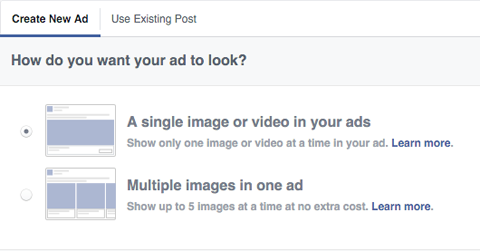
Če vidite naslednje, bo izbor, ki ste ga naredili, deloval z Instagramom. V nasprotnem primeru morate spremeniti svojo izbiro.

Zdaj, izberite oglas (slike ali video). Ko to storite, ne pozabite pomaknite se navzdol in preizkusite, kako bo videti pri vsaki od vaših umestitev. Ti hočeš zagotovite, da so pravilno optimizirani, da izgledajo dobro.
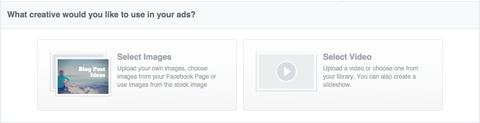
Naslednji, nastavite prikaz oglasa. Če ste povezali svojo Facebook stran, račun za Instagram in račun za oglaševanje na Facebooku v programu Business Manager, bosta samodejno izbrana vaša stran in račun za Instagram, kot je prikazano spodaj.
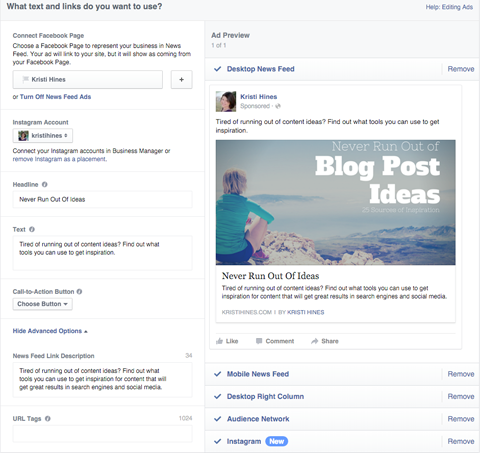
Z zgornjimi nastavitvami bo prikazan oglas prikazan na Instagramu in v Facebook novice (namizni in mobilni), Desni stolpec Facebooka (samo namizje) in v omrežju Audience Network Facebooka (pasice za mobilne naprave v tujih aplikacijah zunaj Facebook). Lahko pa vodite tudi kampanjo samo za Instagram. Samo odstranite umestitve zunaj Instagrama.
Če uporabljate Ads Manager brez povezav Business Manager, boste lahko izbrali svojo Facebook stran in dodali svoj Instagram račun.
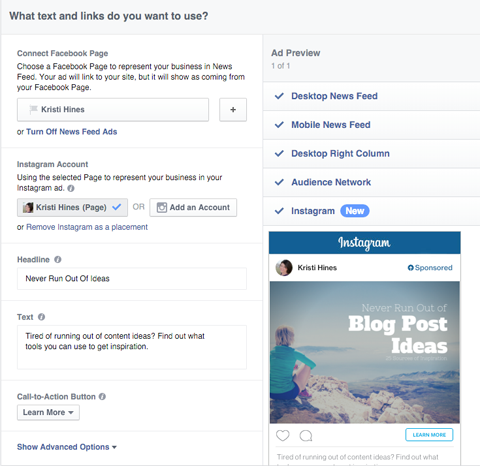
Svojo stran na Facebooku lahko uporabite tudi za predstavitev podjetja v svojem oglasu Instagram, ne da bi povezali račun Instagram.
Opomba: Ko svoj račun Instagram povežete z oglasom, boste v mobilni aplikaciji Instagram prejemali obvestila o všečkih in komentarjih v svojem oglasu Instagram. Ta obvestila morda ne bodo prejeta brez povezave.
# 5: Prikažite svoj oglas in preglejte vpoglede
Ko konfigurirate oglas v Instagramu, kliknite zeleni gumb Naroči v spodnjem desnem kotu strani, da ga pošljete v pregled. Ko ga bo oglaševalska ekipa Facebook odobrila, se bo začel izvajati na podlagi razporeda, ki ste ga določili.
Obiščite upravitelja oglasov neposredno ali prek upravitelja podjetja, da si ogledate uspešnost oglasa.
Ne pozabite kliknite svojo oglaševalsko akcijo in si oglejte razčlenitev rezultatov po umestitvah, če se vaš oglas prikazuje na Facebooku in Instagramu. Uporabite spustni meni poleg Vse umestitve.
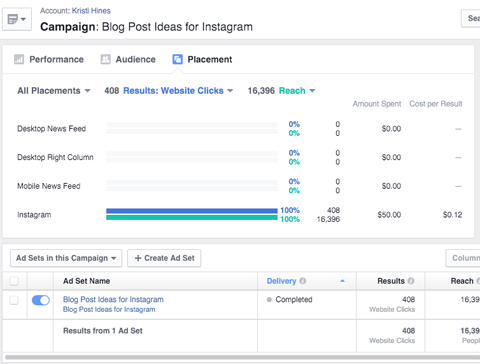
Zahvaljujoč Ads Manager je umeščanje oglasov na Instagramu lažje kot kdaj koli prej.
Kaj misliš? Ste že poskusili ustvariti oglas v Instagramu v Business Manager ali prek Ads Manager? Kakšna je bila izkušnja? Sporočite nam v komentarjih.